

STM32在IAR的开发步骤
嵌入式软件/开发板
69人已加入
描述
我也是刚开始接触stm32,前几天开始在IAR上做程序,发现很多网上写的建立程序步骤已不适于新版本的IAR,遇到不少问题,每个问题都得自己解决,最后在一些网友的帮助下,终于成功建立了第一个程序。
现在我写出STM32在IAR建立工程的步骤与大家分享,希望能帮大家解决一些问题。
我使用的是IAR5.3版本,固件库3.0版本(注意查看你的固件库是不是3.0,3.0以上的版本大致相同)
第一步,先建立一个文件夹,该文件夹将放所有与项目有关的文件,并将ST公司提供的固件函数库(Libraries)复制到该文件夹下,并在该文件中在建立一个文件,命名为project,再创立一个文本文档,命名为readme 如图所示
打开project,将4个文档复制到该文件夹下(可在ST公司提供的任一个例程中找到这些文档),再新建一个文件夹,命名为EWARMv5,如图
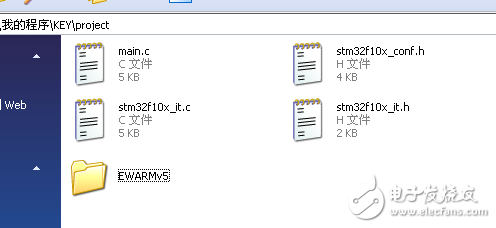
再打开EWARMv5,在将6个文档复制到该文档下(这些文档也可在ST提供的任一例程中找到)
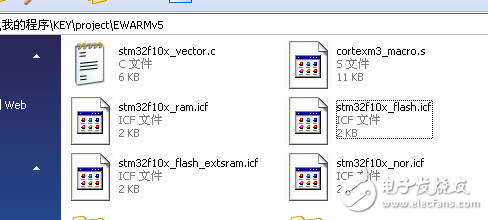
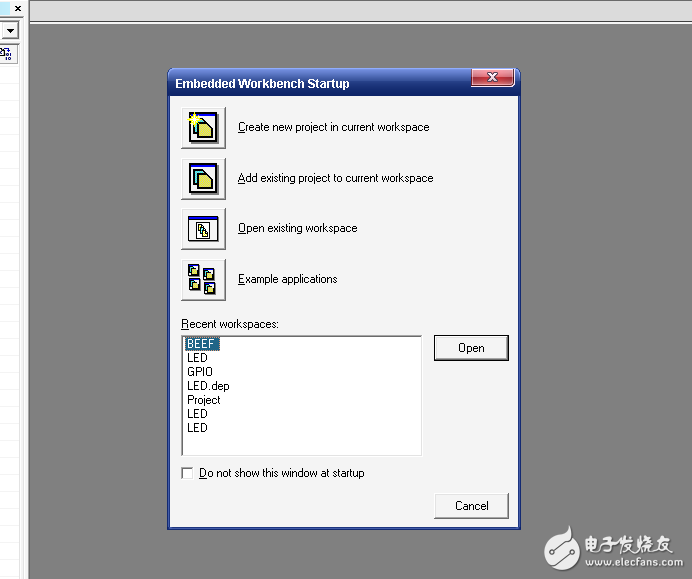 选择
选择
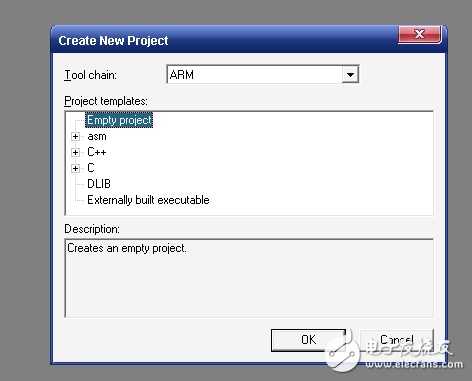 单击EMPTY project,此时出现
单击EMPTY project,此时出现
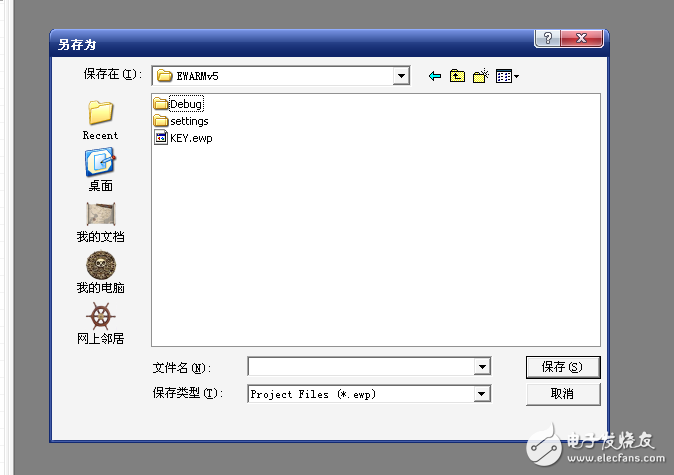 在保存在一栏中找到你刚才建立的文件夹中的EWARMv5,在文件名一栏中写入你为工程起的名字,入“LED”,点击保存
在保存在一栏中找到你刚才建立的文件夹中的EWARMv5,在文件名一栏中写入你为工程起的名字,入“LED”,点击保存
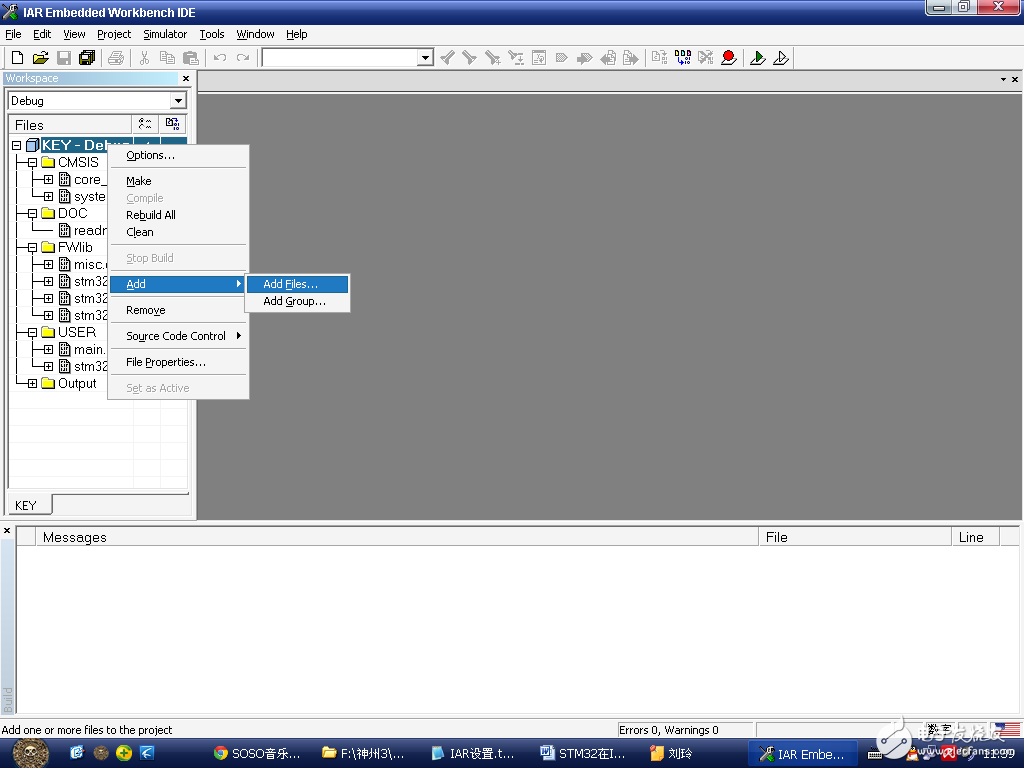 通过上面图片的方法添加组以及文件
通过上面图片的方法添加组以及文件
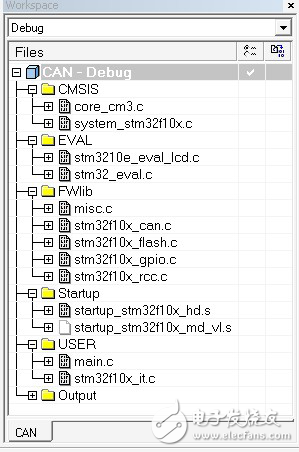
以上的文件都可在里找到
在工程名上点右键,打开option,其中output文件时IAR自动产生的
CMSIS : 关于内核CORTEX M3的处理文件
EVAL : 包含用于与push button, com口 等连接的文件
Startup : 包含启动文件 根据芯片flash大小的不同进行选择
其中 STM32F10x_LD:STM32小容量产品
STM32F10x_MD:STM32中容量产品
STM32F10x_HD:STM32大容量产品
Fwlib: 包含本程序需要使用的外设.c文件
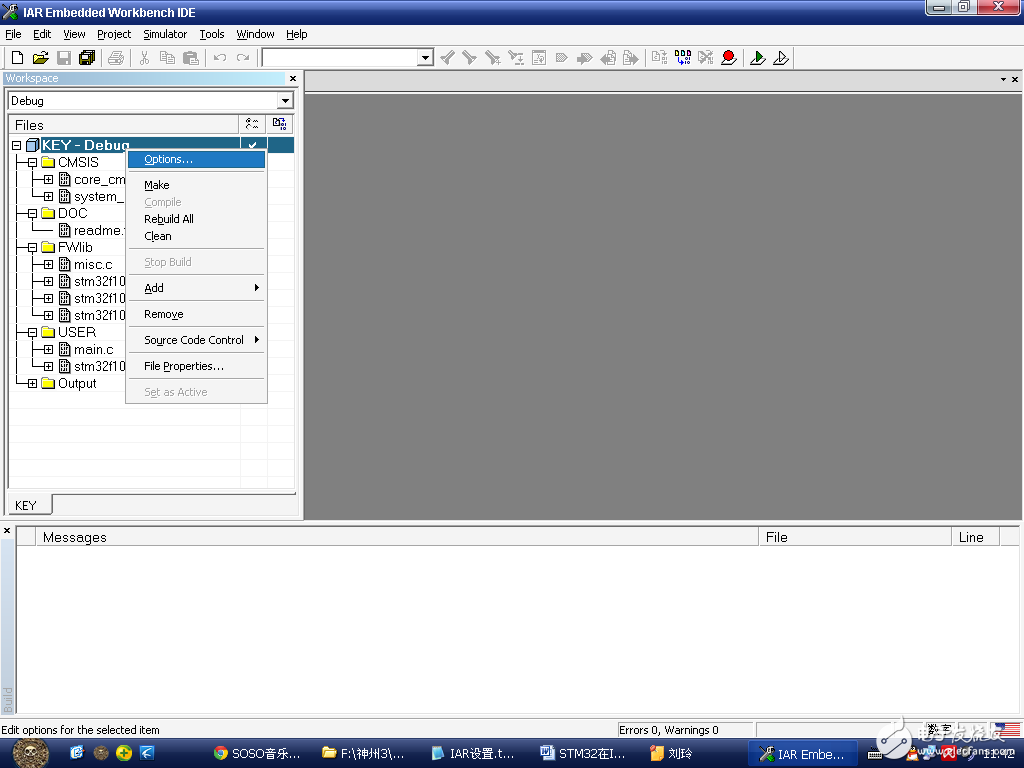 按一下图片进行设置
按一下图片进行设置
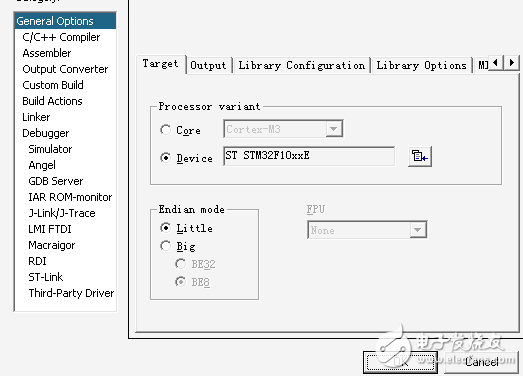 先选择芯片型号
先选择芯片型号
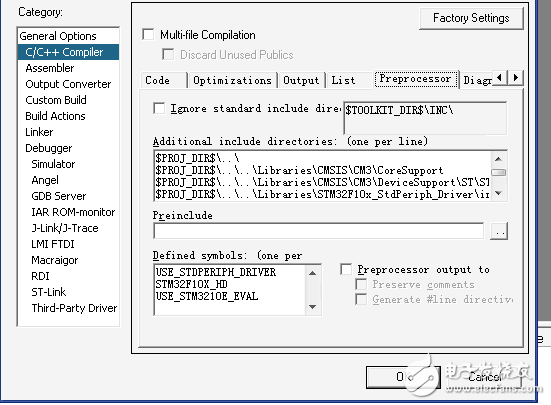 其中写的是
其中写的是
$PROJ_DIR$..
$PROJ_DIR$....LibrariesCMSISCM3CoreSupport
$PROJ_DIR$....LibrariesCMSISCM3DeviceSupportSTSTM32F10x
$PROJ_DIR$....LibrariesSTM32F10x_StdPeriph_Driverinc
$PROJ_DIR$......UtilitiesSTM32_EVAL
$PROJ_DIR$......UtilitiesSTM32_EVALCommon
$PROJ_DIR$......UtilitiesSTM32_EVALSTM3210E_EVAL
它表示头文件放的位置
USE_STDPERIPH_DRIVER (表示程序使用外设库)
STM32F10X_HD (表示芯片的FLASH的大小)
USE_STM3210E_EVAL
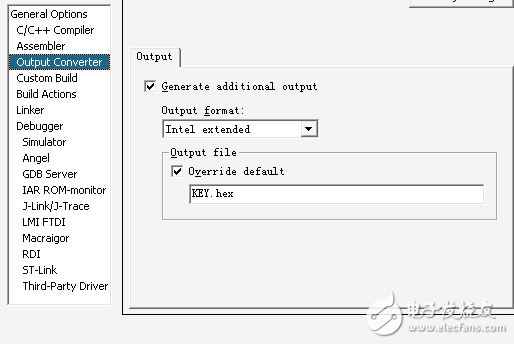 使输出hex文件
使输出hex文件
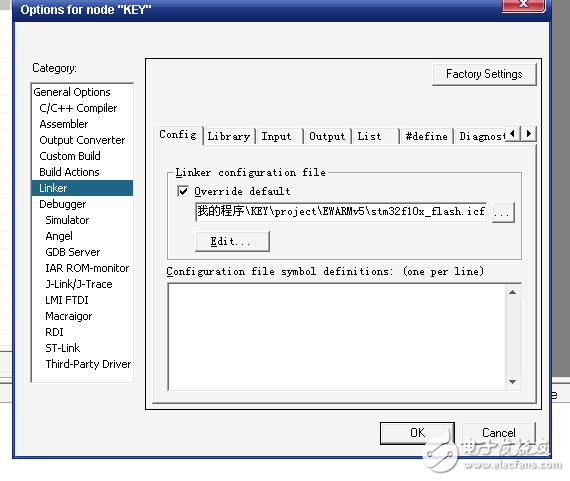 在EWARMv5中找到stm32f10x_flash.icf
在EWARMv5中找到stm32f10x_flash.icf
它表示你要将程序烧录在哪里
再点击ok 这样整个设置就ok了
你可以再main函数里写你的主程序了
打开APP阅读更多精彩内容
现在我写出STM32在IAR建立工程的步骤与大家分享,希望能帮大家解决一些问题。
我使用的是IAR5.3版本,固件库3.0版本(注意查看你的固件库是不是3.0,3.0以上的版本大致相同)
第一步,先建立一个文件夹,该文件夹将放所有与项目有关的文件,并将ST公司提供的固件函数库(Libraries)复制到该文件夹下,并在该文件中在建立一个文件,命名为project,再创立一个文本文档,命名为readme 如图所示
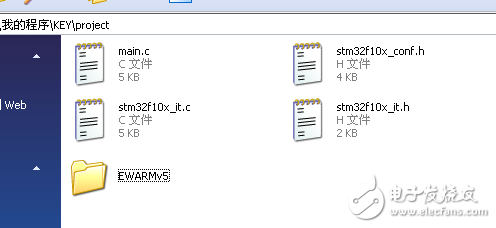
再打开EWARMv5,在将6个文档复制到该文档下(这些文档也可在ST提供的任一例程中找到)
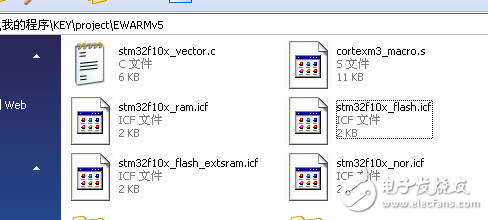
现在就可以打开IAR
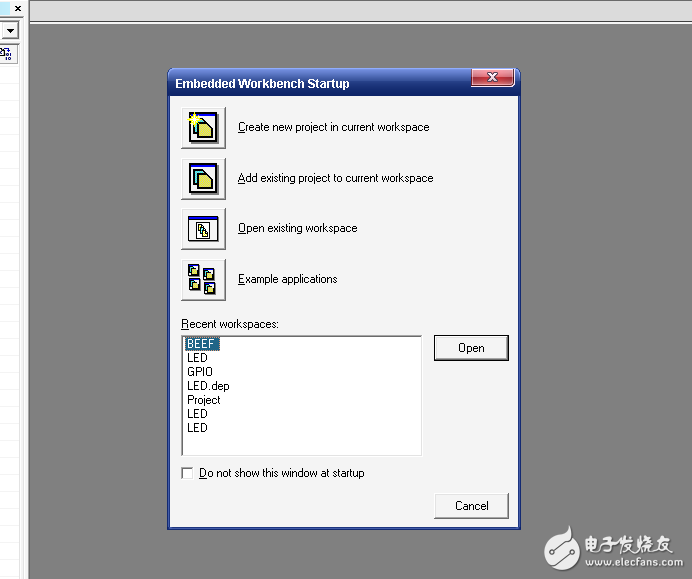
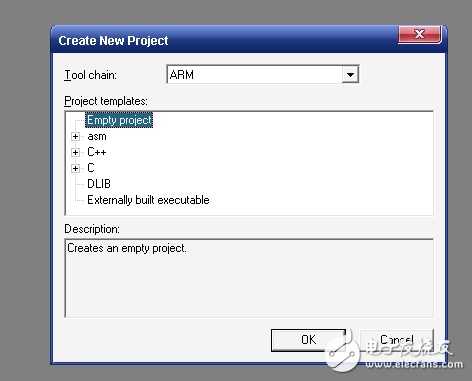
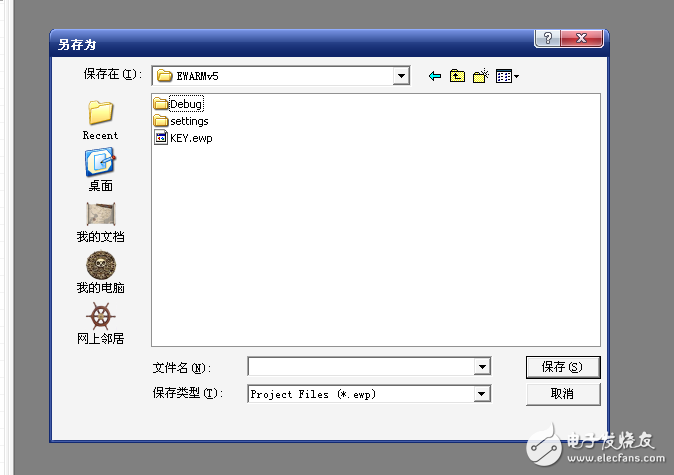
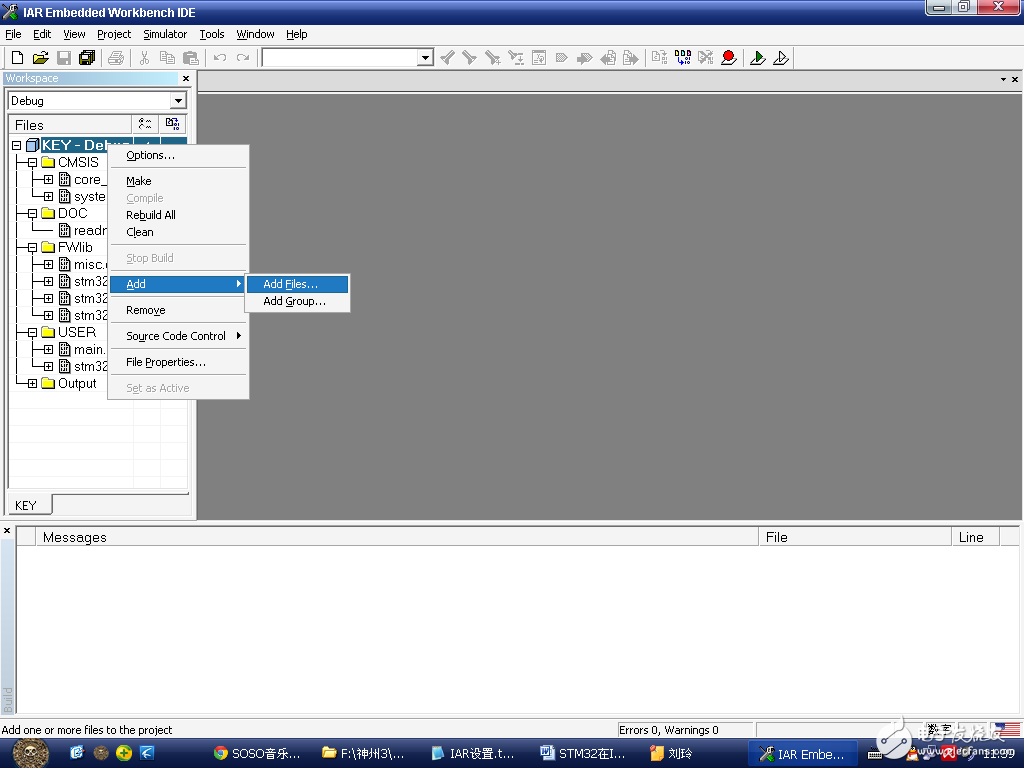
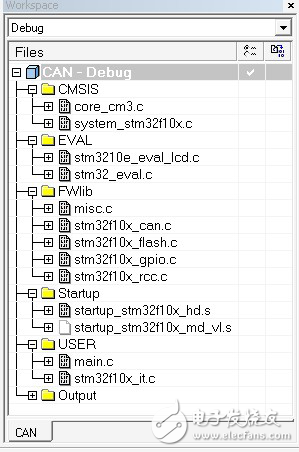
以上的文件都可在里找到
在工程名上点右键,打开option,其中output文件时IAR自动产生的
CMSIS : 关于内核CORTEX M3的处理文件
EVAL : 包含用于与push button, com口 等连接的文件
Startup : 包含启动文件 根据芯片flash大小的不同进行选择
其中 STM32F10x_LD:STM32小容量产品
STM32F10x_MD:STM32中容量产品
STM32F10x_HD:STM32大容量产品
Fwlib: 包含本程序需要使用的外设.c文件
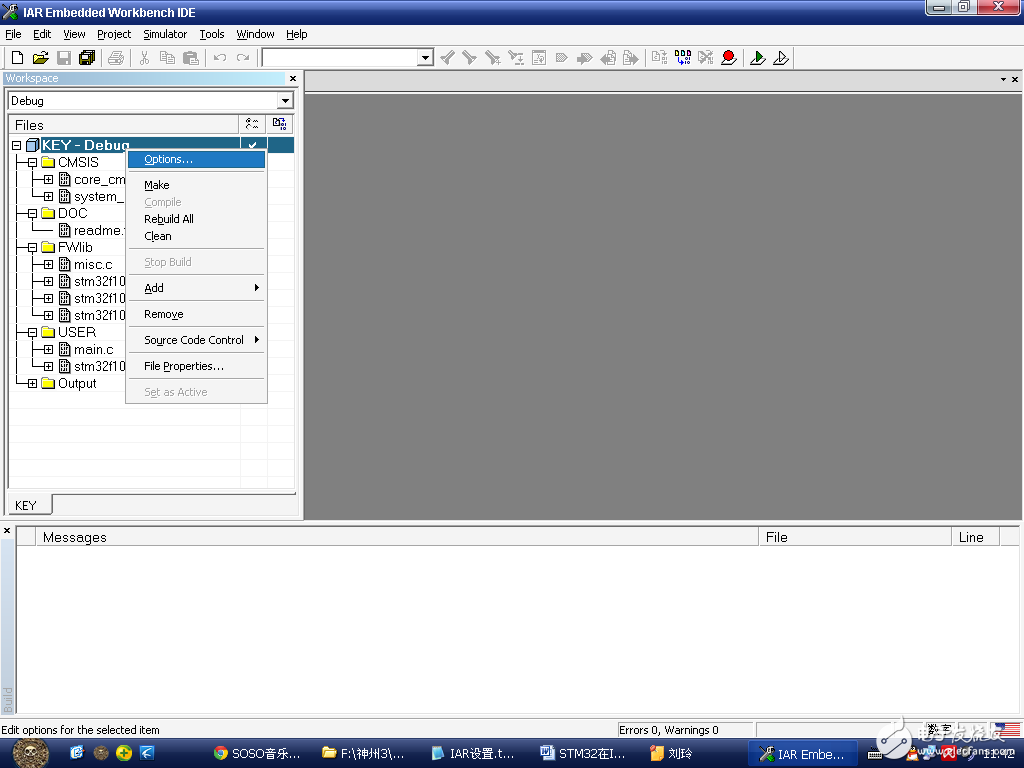
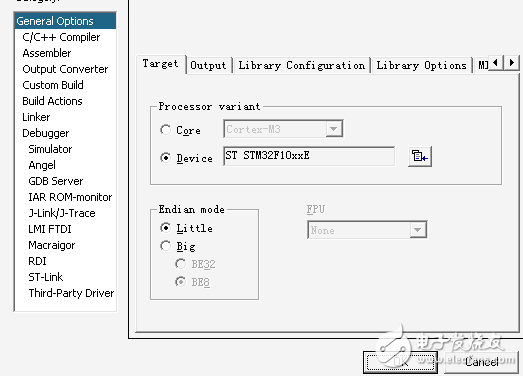
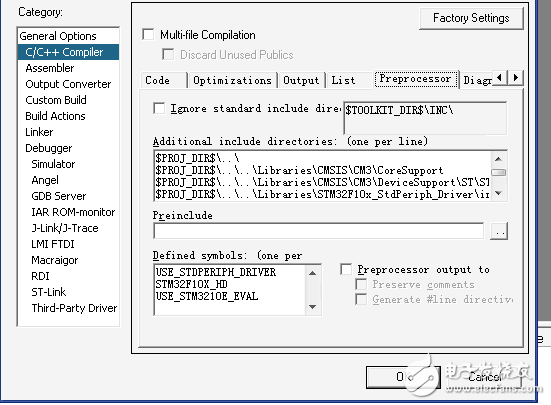
$PROJ_DIR$..
$PROJ_DIR$....LibrariesCMSISCM3CoreSupport
$PROJ_DIR$....LibrariesCMSISCM3DeviceSupportSTSTM32F10x
$PROJ_DIR$....LibrariesSTM32F10x_StdPeriph_Driverinc
$PROJ_DIR$......UtilitiesSTM32_EVAL
$PROJ_DIR$......UtilitiesSTM32_EVALCommon
$PROJ_DIR$......UtilitiesSTM32_EVALSTM3210E_EVAL
它表示头文件放的位置
USE_STDPERIPH_DRIVER (表示程序使用外设库)
STM32F10X_HD (表示芯片的FLASH的大小)
USE_STM3210E_EVAL
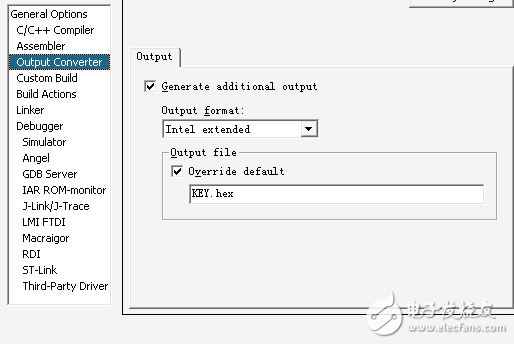
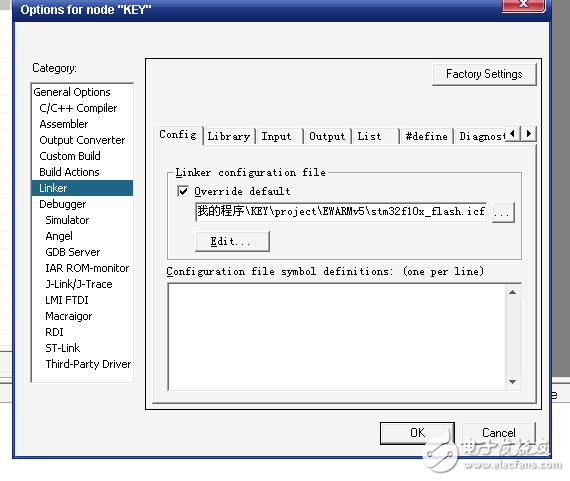
它表示你要将程序烧录在哪里
再点击ok 这样整个设置就ok了
你可以再main函数里写你的主程序了
声明:本文内容及配图由入驻作者撰写或者入驻合作网站授权转载。文章观点仅代表作者本人,不代表电子发烧友网立场。文章及其配图仅供工程师学习之用,如有内容侵权或者其他违规问题,请联系本站处理。
举报投诉
评论(0)
发评论
-
 云淡风轻tsq
2019-05-29
0 回复 举报谢谢分享 收起回复
云淡风轻tsq
2019-05-29
0 回复 举报谢谢分享 收起回复
-
 Dried
2018-08-06
0 回复 举报3.5的库里没有cortexm3_macro.s和stm32f10x_vector.c咋办 收起回复
Dried
2018-08-06
0 回复 举报3.5的库里没有cortexm3_macro.s和stm32f10x_vector.c咋办 收起回复
-
stm32g031如何用iar开发?2024-04-08 0
-
哪里有 IAR for RAM 直接开发 STM32的视频????2016-12-19 0
-
IAR的安装步骤2021-01-07 0
-
STM32开发,使用IAR软件建立工程 精选资料分享2021-08-05 0
-
整合STM32duino的步骤有哪些呢2022-02-21 0
-
IAR_STM32开发板电路原理图2010-01-13 769
-
IAR_STM32开发板原理图2016-01-13 584
-
stm32的IAR程序项目模板2016-05-20 610
-
开发STM32除了MDK-ARM和IAR,还可以选择哪些软件?2018-08-18 25404
-
iar stm32_吃透单片机编程软件,IAR单片机编程软件创建stm32工程2021-11-30 895
-
STM32单片机IAR环境下重定向printf函数2021-12-03 873
-
STM32开发,使用IAR软件建立工程2021-12-03 614
-
把STM32F407的keil版程序移植到IAR for ARM上2021-12-03 557
-
IAR9.10.2才有STM32U52021-12-03 445
-
UM0985 STM32-DISCOVERY板上用IAR开发软件的步骤及方法2022-11-21 226
全部0条评论

快来发表一下你的评论吧 !

